
 |
Ver2.1 | for Windows XP/Vista/7/8/8.1/10 |
なんでもノートの概要

なんでもノートはいろいろな用途に使える多目的ノートブック(パソコン用ソフトウェア)です。パソコン内の様々なデータやインターネットにある情報を一元管理できます。下の活用例を参考にご利用下さい。使い方はエクスプローラに似ているので簡単です。また、便利な機能をたくさん備えています。フリーソフトなので無料です。
1.インターネットにある情報の管理
2.写真の管理
3.音楽や動画の管理
4.ドキュメント(ワープロ文書、EXCELデータ等)の管理
5.ノートブック(いろいろな物事のメモ)
6.日記/予定表
7.プログラムランチャー
なんでもノートの概要についてはこちらもご覧下さい
なんでもノートの機能と特徴
1.情報やデータを分類して管理するための機能を豊富に備えています。
1)情報(データ)は「書棚 - カテゴリ - ノート」の3階層で分類します。分類は画面の左側にツリーで表示されます。
2)情報(データ)はノートにメモとして記録します。メモは画面の右側にリストで表示されます。3)情報(データ)を分類/整理し、活用するための便利な機能が揃っています。
Windows の基本操作を知っている人なら誰でもすぐに使えます。操作方法はエクスプローラ(詳細表示モード)に類似しています。
3.画面を好みに合わせてカスタマイズできるので楽しく使えます。
1)アイコンは好きなものを使用できます。
2)壁紙は好きな写真等を使用できます。
2)壁紙は好きな写真等を使用できます。
なんでもノートの入手(ダウンロード)と解凍
1.なんでもノートを入手(ダウンロード)するときは下のダウンロードをクリックして下さい。(株)ベクター(ダウンロードサイト)からダウンロードできます。
ダウンロード
2.ダウンロードファイル(MpNote210.zip)はファイルサイズを小さくするため、圧縮(zip 形式)されています。このためダウンロード後、解凍(展開)が必要です。解凍方法は次のとおりです。
① ダウンロードしたファイル(MpNote210.zip)をマウスで右クリック。
② 右クリックで表示されたメニューの「すべて展開」をクリック。
③ 以後は画面の指示に従って解凍して下さい。
② 右クリックで表示されたメニューの「すべて展開」をクリック。
③ 以後は画面の指示に従って解凍して下さい。
プログラムを実行するときは MpNote210 の中の MpNote.exe を起動(ダブルクリック)して下さい。MpNote210 の中の SetIcon.exe を実行するとデスクトップやスタートメニューにアイコンを登録できます。
※ プログラムを実行時に「発行元を確認できませんでした。この・・・」の警告がでることがあります。これの対応方法は こちら をご覧下さい。
※ プログラムを実行時に「発行元を確認できませんでした。この・・・」の警告がでることがあります。これの対応方法は こちら をご覧下さい。
インターネットにある情報の管理(活用例1)

・ お気に入りのホームページやネットの情報を自分のスタイルで整理して管理できます。
・ 開いているホームページのタイトルとアドレスを
 で簡単にノートに取り込めます(お気に入り)。
で簡単にノートに取り込めます(お気に入り)。(マイクロソフト Edge と IE に対応)
・
 でホームページを開けます。
でホームページを開けます。写真の管理(活用例2)

・ 写真を自分のスタイルで整理して管理できます。
・ エクスプローラからドラッグ・ドロップまたは
 でノートに取り込めます。
でノートに取り込めます。・ スライドショー(デジタルフォトフレーム)を楽しめます。
・ サムネイル(縮小画像)表示ができます。
スライドショー(デジタルフォトフレーム)
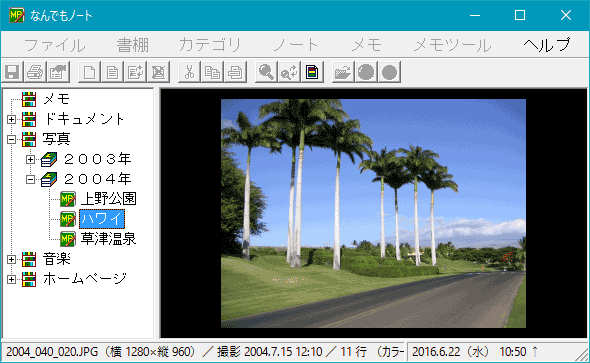
サムネイル
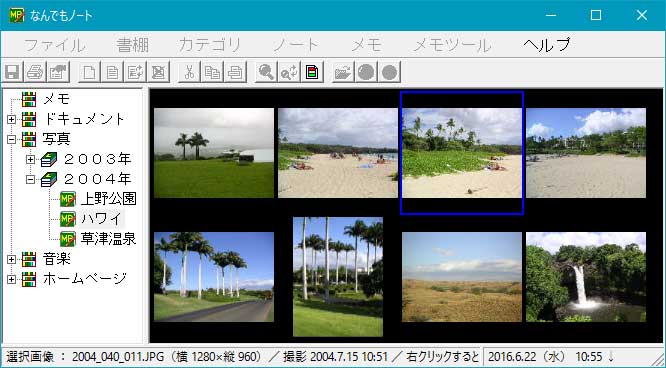
音楽や動画の管理(活用例3)
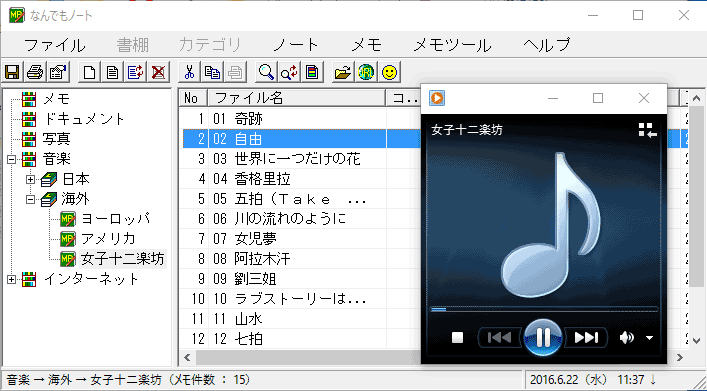
・ 音楽や動画を自分のスタイルで整理して管理できます。
・ エクスプローラからドラッグ・ドロップまたは
 でノートに取り込めます。
でノートに取り込めます。・
 で音楽や動画を再生できます。
で音楽や動画を再生できます。ドキュメントの管理(活用例4)
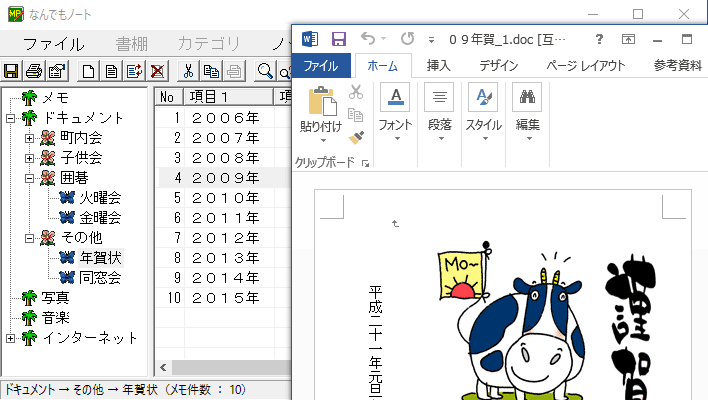
・ ドキュメント(ワープロ文書、EXCELデータ等)を自分のスタイルで整理して管理できます。
・ エクスプローラからドラッグ・ドロップまたは
 でノートに取り込めます。
でノートに取り込めます。・
 でドキュメントを開けます。
でドキュメントを開けます。ノートブックとして使用(活用例5)
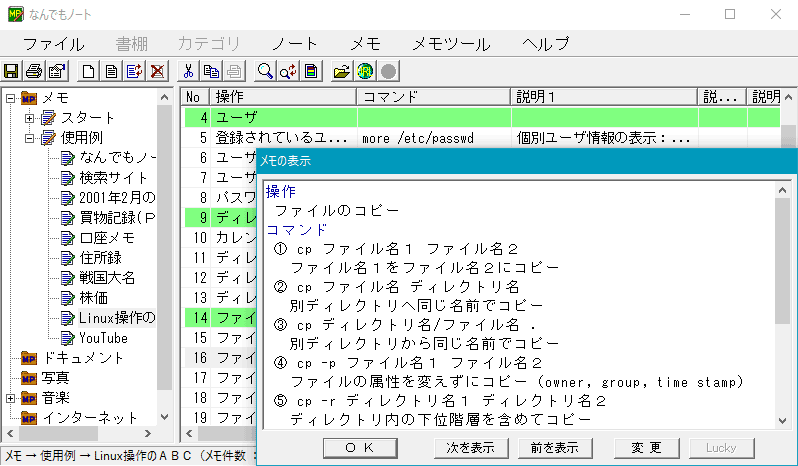
・ いろいろな物事をメモできます。上の画面は操作マニュアルとして使用した例です。
・ メモの例
①オンラインサイトのログインIDとパスワード(メモしておかないとすぐ忘れます) ②雑誌で紹介された美味しいお店、もう一度行きたいお店 ③機器の設定方法や操作方法(自分用にマニュアルを抜粋) ④パソコンのいろいろな設定値(ネットワークの設定値等) ⑤預貯金の口座番号や満期日 ⑥入出金記録 ⑦電話番号やオフィスの内線番号 ⑧住所 ⑨メールアドレス(アドレスをセットしてメーラーを起動できます)
日記/予定表(活用例6)
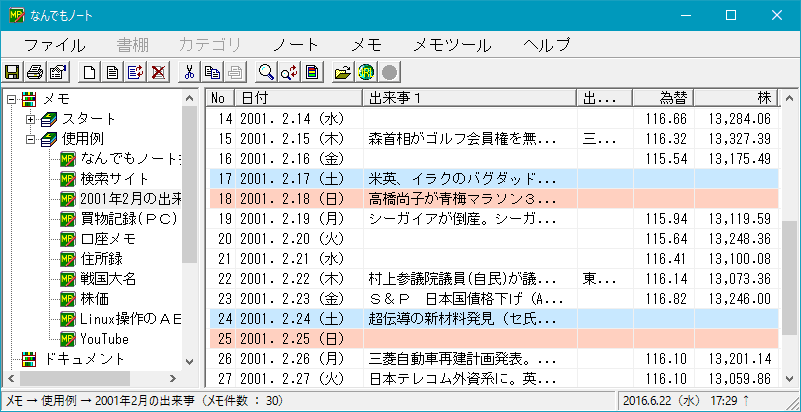
・ ノートにカレンダ(日付や曜日)を簡単にセットできます。
・ 為替や株の平均(数値項目の合計と平均)は「合計」機能を使うと簡単に求められます。
プログラムランチャー(活用例7)

・ ショートカット、デスクトップのアイコン、スタートメニューをドラッグ・ドロップでノートに取り込むとプログラムランチャーになります。
・  でプログラムが起動します。
でプログラムが起動します。・ よく使用するプログラムを自分のスタイルで整理できます。
便利な機能が豊富
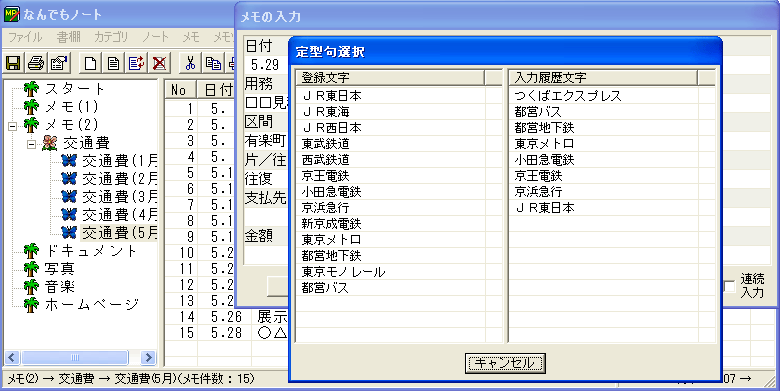
・ よく使う字句は定型句として登録することができます。また、メモに入力した文字も、履歴文字として再利用できます。
・ メモの中の数字項目の合計は簡単に求められます。・ この他にも、次の機能があります。
①並べ替え(ソート) ②印刷 ③カラーマーク ④インポートとエクスポート ⑤カレンダのセット
⑥小計/中計/大計の計算 ⑦合計や平均の計算 ⑧文字列の検索と置換 ⑨切り取り/コピー/貼り付け/移動
⑩パスワード ⑪メールソフトの起動
⑥小計/中計/大計の計算 ⑦合計や平均の計算 ⑧文字列の検索と置換 ⑨切り取り/コピー/貼り付け/移動
⑩パスワード ⑪メールソフトの起動
画面(アイコンや壁紙)のカスタマイズ
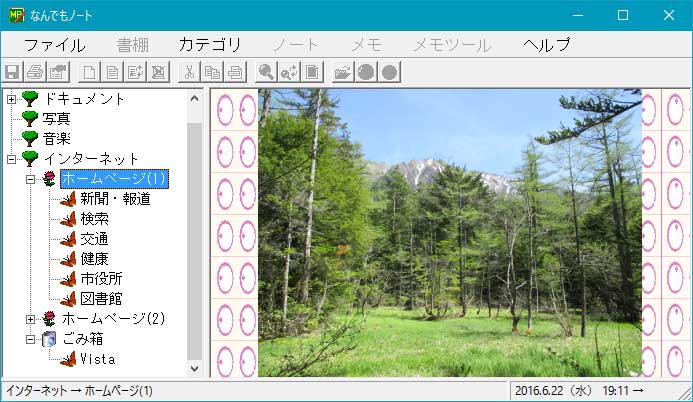
・ 書棚、カテゴリ、ノート、ごみ箱のアイコンはそれぞれ3種類の中から選択できます。また自分の好きなアイコンにすることもできます。
・ 壁紙には好きな画像をセットすることができます。
(上の画面は書棚、カテゴリ、ノート、ごみ箱のアイコンをWindowsに付属のアイコンに変更し、壁紙に旅行の時の写真をセットした例です。)
なんでもノートの機能の詳細
・ なんでもノートの機能の詳細は次のマニュアルをご覧下さい。(なんでもノートに同梱されているマニュアルです。)
・ なんでもノートをご利用の方へ
マニュアルはそのまま、なんでもノートの最新のマニュアルとして利用できます。
HOME こちら((株)ベクター)からダウンロードできます なんでもノートの概要についてはこちらもご覧下さい